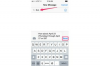Kredit za obrázok: Obrázok s láskavým dovolením spoločnosti Apple Inc.
Klepnutím na prílohu súboru VCF ju otvoríte. Možno ste ju dostali v okamžitej správe, ako je to zobrazené tu, ale postup v systéme iOS 8 je rovnaký, ak dostanete vizitku vCard e-mailom alebo k nej pristúpite na cudzej webovej stránke.
Vyberte možnosť „Vytvoriť nový kontakt“. Ak už túto osobu máte vo svojich kontaktoch, ale pridávate nové informácie, vyberte namiesto toho možnosť „Pridať k existujúcemu kontaktu“.
Klepnutím na „Hotovo“ dokončíte import informácií vCard do kontaktov iPhone.
Ak chcete exportovať kontakty ako vizitku vCard priamo z vášho iPhone, jednoducho prejdite do aplikácie Kontakty, otvorte kontakt, ktorý chcete zdieľať, a prejdite na spodok obrazovky. Klepnite na „Zdieľať kontakt“ a potom vyberte „E-mail“ alebo „Správa“. Zadajte e-mailovú adresu alebo telefónne číslo osoby, ktorej posielate vizitku vCard, a potom odošlite e-mail alebo správu. Kontakt bude zdieľaný ako súbor vCard/VCF.
Je tiež jednoduché exportovať kontakty do súboru vCard na vašom počítači: * V Gmaile kliknite na „Viac“ rozbaľovacej ponuky a vyberte možnosť „Exportovať“. Môžete určiť, či chcete exportovať konkrétny kontakt alebo viacero kontaktov kontakty. Konkrétne presúvate kontakt alebo kontakty do jedného súboru. Ak chcete vytvoriť v podstate elektronickú vizitku, exportujte iba jeden súbor. V dialógovom okne „Export...“ vyberte „Vcard pre Apple Address Book alebo iné aplikácie“.
V programe Outlook 2013 otvorte kontakt, pre ktorý chcete vytvoriť vizitku vCard, zvoľte „Uložiť ako...“ a v rozbaľovacej ponuke pre typ súboru vyberte formát vizitky vCard.
V Address Box 6.x na Macu je proces podobný Gmailu. Otvorte kontakt, pre ktorý chcete vytvoriť vizitku vCard, a v ponuke Súbor vyberte možnosť „Exportovať“ a potom „Exportovať vizitku vCard“.
Ak chcete prispôsobiť svoju vizitku vCard, kliknite na „Vizitka“ na karte Kontakty v Outlooku, kým ste vytvorenie kontaktu na formátovanie vizitky vCard – takže sa podobá skutočnej vizitke vrátane obrázkov a farba. Prípadne si stiahnite aplikáciu do svojho iPhone a vytvorte si vlastné elektronické vizitky, ako sú SnapDat, Quick Biz Cards alebo KaiCards.
Tento proces nefunguje v systéme iOS 8 pomocou e-mailovej aplikácie tretej strany. Uvidíte súbor, ale nebudete ho môcť otvoriť a importovať jeho obsah. Ak dostanete vizitku vCard e-mailom a bežne používate napríklad aplikáciu Gmail, musíte namiesto toho otvoriť natívnu aplikáciu „Mail“ pre iPhone a importovať kontakt priložený k e-mailu.